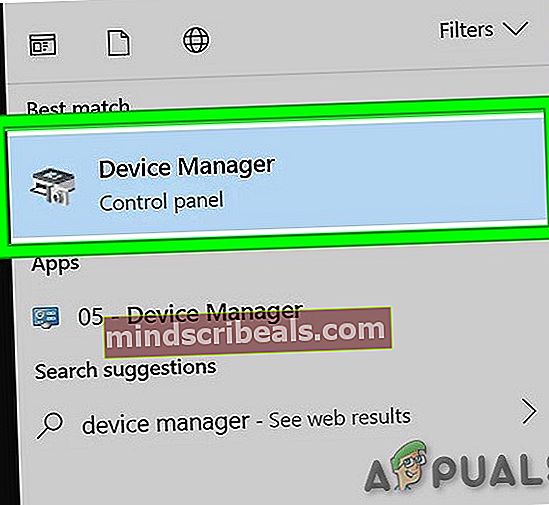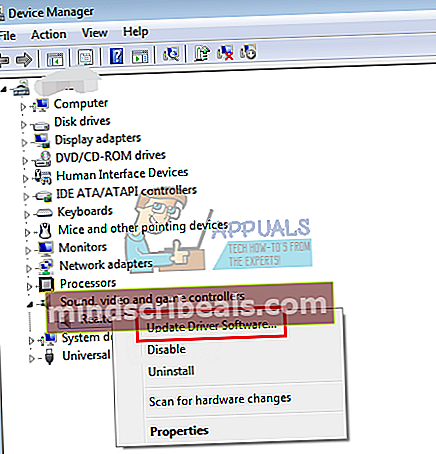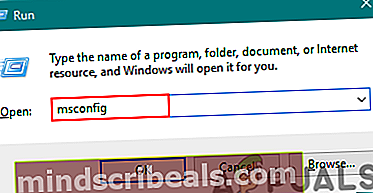Oprava: Vysoké využitie procesora pomocou RAVBg64.exe
Niektoré programy a aplikácie bežia neustále na pozadí a pravdepodobne si ich ani nevšimnete, kým sa niektorý z nich nezačne správať zle a nezačne výrazne spomaľovať váš počítač. Aplikácie na pozadí zvyčajne spotrebúvajú veľmi malé množstvo zdrojov a nie sú náročné na výpočtový výkon ani na pamäť. Môžu sa však vyskytnúť určité problémy, keď ktorákoľvek aplikácia môže začať používať abnormálne množstvo pamäte RAM alebo CPU. Najjednoduchší spôsob, ako to sledovať, je otvorenie Správcu úloh kliknutím na kombináciu klávesov CTRL + ALT + DEL a výberom možnosti „Správca úloh“ alebo kliknutím na kombináciu klávesov CTRL + SHIFT + ESC.
Čo je RAVBg64.exe?
RAVBg64.exe je proces, ktorý patrí do kodekov Realtek High Definition Audio alebo Realtek Driver. Či tak alebo onak, ide o proces, ktorý beží na pozadí, a preto by nemal byť ukončený, pretože Realtek HD Audio je užitočný nástroj, ktorý vám pomáha spravovať zvuk v počítači. Tento proces by však nemal spotrebovávať veľa výpočtovej sily alebo pamäte.
Proces by sa mal nachádzať v \ Realtek \ Audio \ HDA priečinok a zvyčajne sa nachádza v programových súboroch, pokiaľ ho nenastavíte inak. Ak to chcete skontrolovať, otvorte Správcu úloh, vyhľadajte proces RAVBg64.exe, kliknite naň pravým tlačidlom myši a vyberte príkaz „Otvoriť umiestnenie súboru“. Táto adresa by sa mala otvoriť a existuje šanca, že ide o vírus, ak sa objaví iné umiestnenie. Pozrime sa, ako vyriešiť tento problém.

Riešenie 1: Aktualizujte zvukový ovládač Realtek
Ak sa pri tomto procese vyskytne neustále vysoké využitie procesora, mali by ste sa najskôr pokúsiť aktualizovať ovládače Realtek. Ovládače sú hlavnými komponentmi pri komunikácii s hardvérom Realtek a operačným systémom. Ak sú nejako zastarané alebo nie sú kompatibilné s hardvérom, zaznamenáte vysoké využitie procesora. Pred pokračovaním sa uistite, že ste prihlásený ako správca.
- Stlačte Windows Kľúč a typ Správca zariadení. Potom vo výsledkoch vyhľadávania kliknite na Správca zariadení.
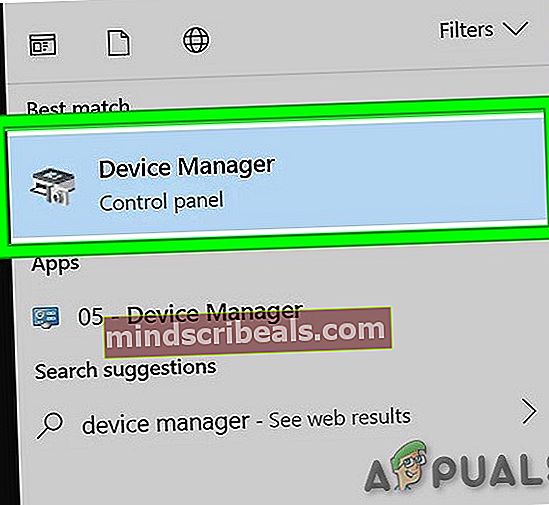
- Teraz rozbaľte Ovládače zvuku, videa a hier oddiel.
- Nájdite Realtek Audio Driver.
- Kliknite na ňu pravým tlačidlom myši a vyberte Aktualizácia ovládača.
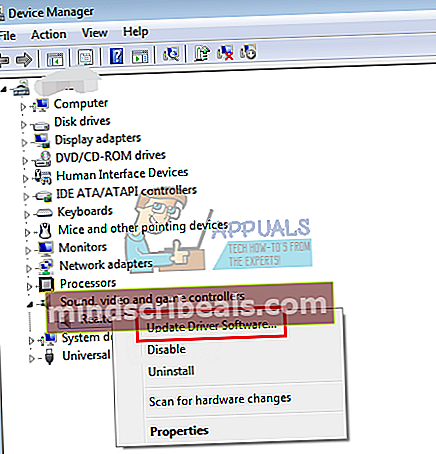
- Reštart počítači a skontrolujte, či je problém vyriešený.
Riešenie 2: Zakážte Realtek Audio Manager
Pretože problém spôsobuje softvér spoločnosti Realtek, môžete sa kedykoľvek pokúsiť zakázať jeho spustenie hneď po zapnutí systému Windows. Existujú dva spôsoby, ako to urobiť.
- Nájdite Realtek Audio Driver (postupujte podľa krokov 1 až 3 riešenia 1).
- Kliknite pravým tlačidlom myši na Realtek Audio Driver a vyberte Zakázať zariadenie.
Na druhej strane môžete jednoducho zabrániť načítaniu softvéru počas spustenia bez deaktivácie.
- Ak používate operačný systém Windows starší ako Windows 10, zadajte „msconfig”Na vyhľadávacom paneli alebo v dialógovom okne Spustiť a prejdite na kartu„ Spustenie “.
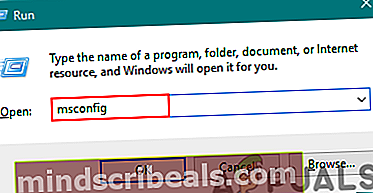
- Ak používate Windows 10, kliknite na CTRL + SHIFT + ESC na otvorenie Správca úloh a prejdite naZačiatokKarta “.
- Zrušte začiarknutie the Realtek Audio Manager od začiatku a využitie procesora by sa malo vrátiť k normálu.

Riešenie 3: Pridajte nové hodnoty registra
Toto je možno najčistejšie riešenie, pretože vám umožní vyriešiť problém bez deaktivácie správcu alebo dokonca ponechania počítača bez zvuku. Zdá sa, že skutočným problémom tohto procesu na pozadí, ktorý spotrebúva energiu procesora, je skutočnosť, že prehľadáva register a hľadá niekoľko kľúčov, ktoré boli odstránené. Našťastie môžete tieto kľúče pridať manuálne.
Pozor: Postupujte na svoje vlastné riziko, pretože úprava registra si vyžaduje technické znalosti. Ak urobíte chybu, môžete spôsobiť neopraviteľné poškodenie systému.
- Napíš „Regedit”Vo vyhľadávacom paneli a potom vo výsledkoch vyhľadávania kliknite pravým tlačidlom myši na ikonu Editor databázy Registry. Potom kliknite na „Spustiť ako správca“.

- V editore databázy Registry prejdite na ikonu
HKEY_LOCAL_MACHINE / SOFTWARE
- Kliknite pravým tlačidlom myši na ikonu Softvérová zložka a vyberte Nový >>Kľúč.
- Pomenujte kľúč „Laboratóriá SRS”.
- Teraz kliknite pravým tlačidlom myši na „SRS Labs“ a vyberte Nový >>Kľúč.
- Pomenujte tento kľúč “APO”.

Až budete starostlivo postupovať podľa týchto krokov, vysoké využitie procesora by malo klesnúť. Pozorne si prečítajte pokyny, pretože vytvorenie kľúča na nesprávnom mieste vám určite nebude dobré.